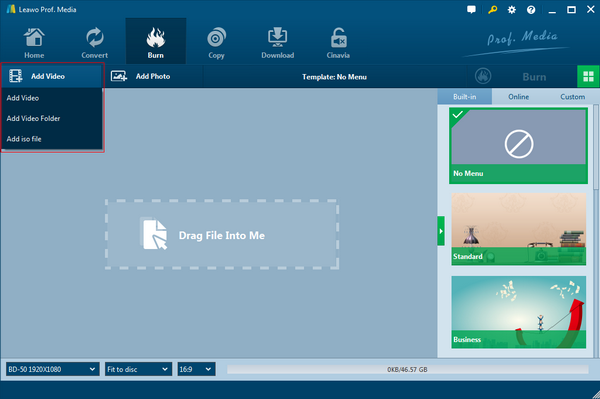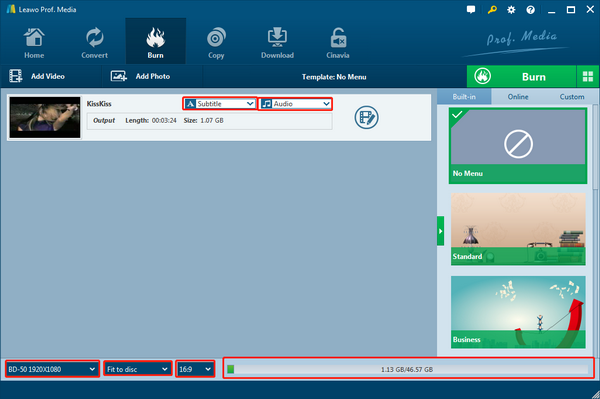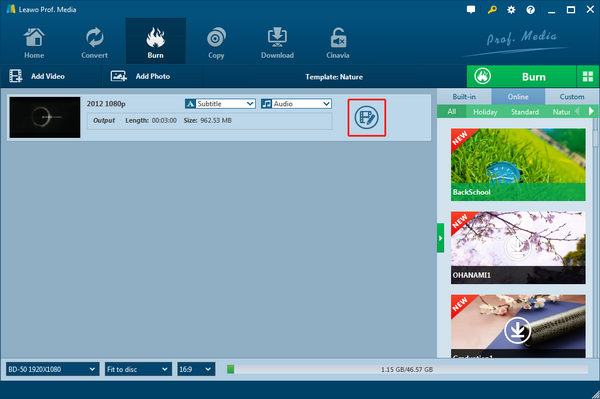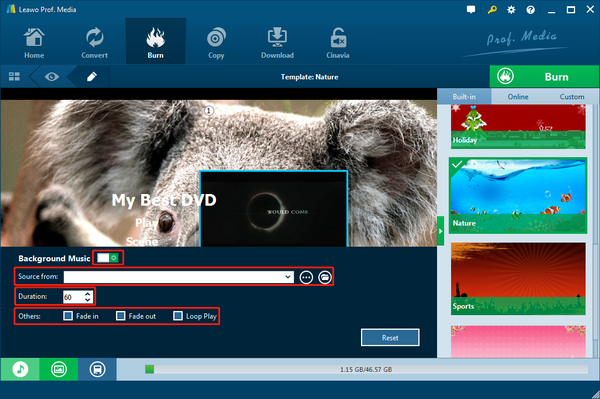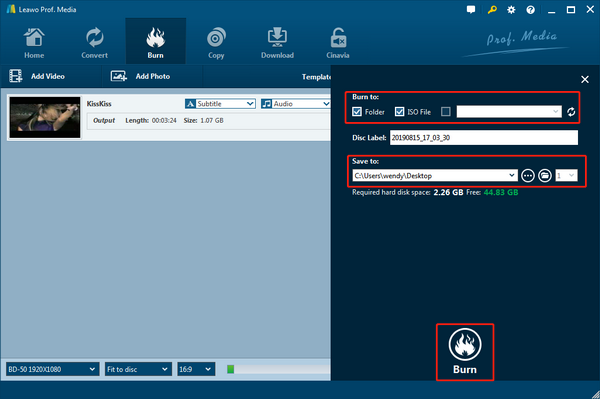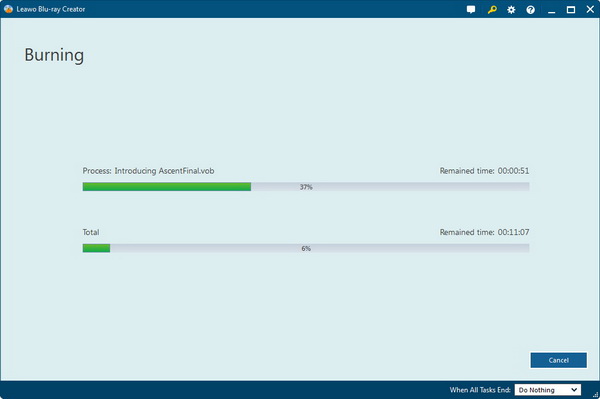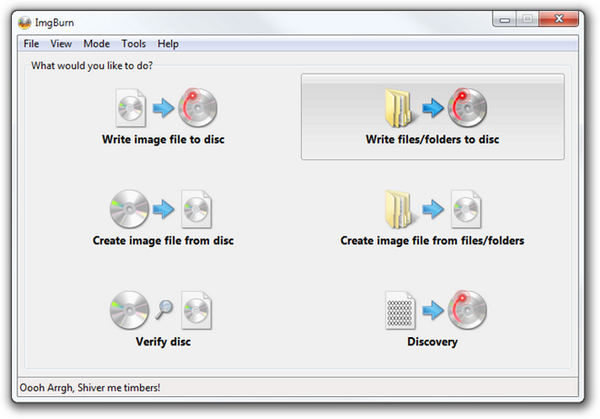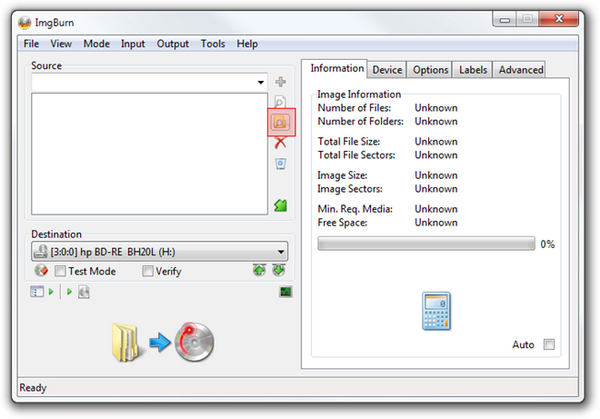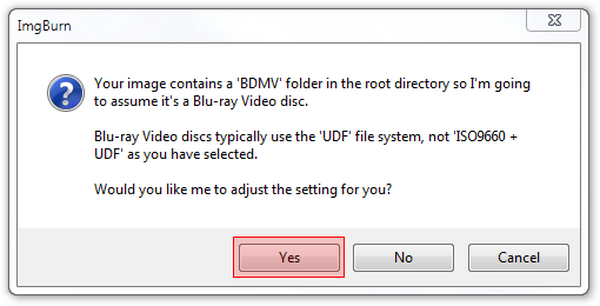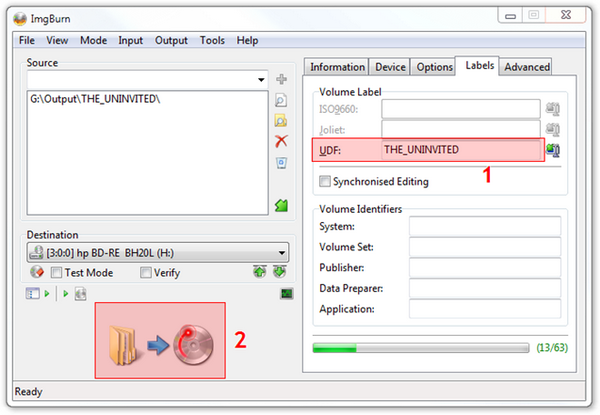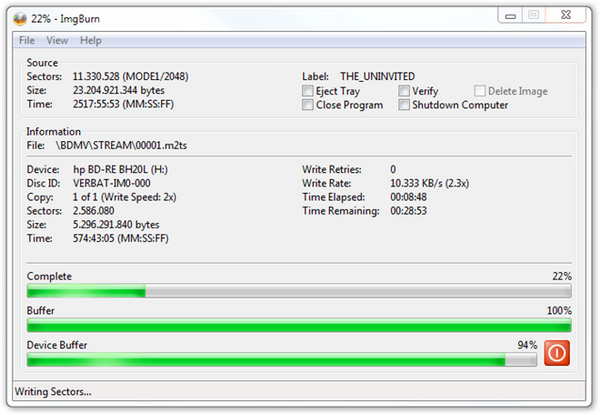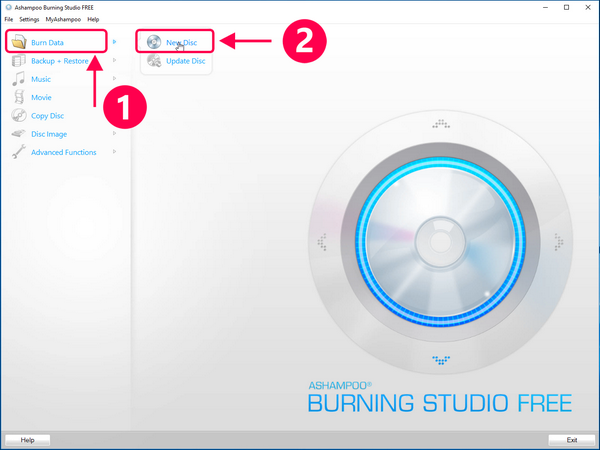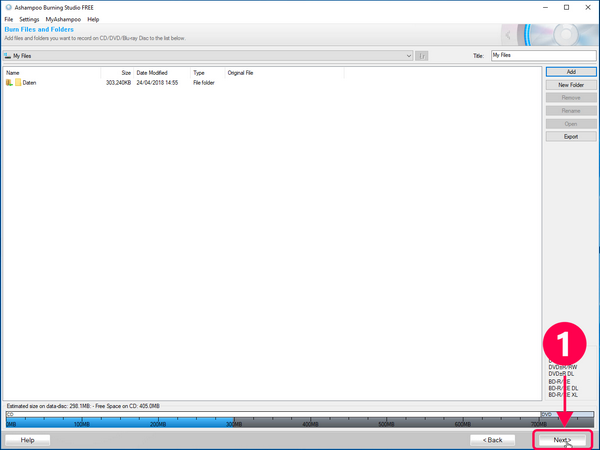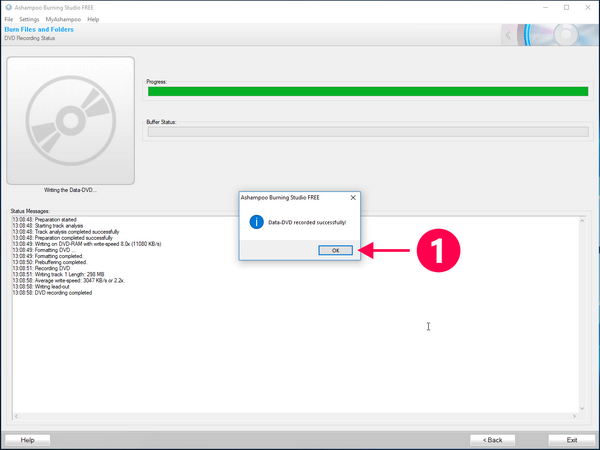“Ich habe einen LG Brenner Modell WH14NS40. Ich wusste im Voraus, dass er ohne Software geliefert wurde. Ich habe verschiedene Programme ausprobiert, um diese Dateien auf eine Blu-ray-Disc zu brennen, aber entweder scheitern sie oder die Testversionen sind Schrott. Können Sie mir ein gutes (kostenloses oder kostenpflichtiges) Programm zum Erstellen von Blu-ray-Discs empfehlen?” Wenn Sie MP4-Videodateien haben und MP4-Dateien auf Blu-ray-Discs brennen möchten, um sie entweder sicher aufzubewahren oder bequem abzuspielen, wäre diese Anleitung hilfreich. Er zeigt Ihnen detaillierte Schritte, wie Sie MP4 auf Blu-ray Disc mit der besten MP4 zu Blu-ray Konverter Software konvertieren können.
- Teil 1: Warum sollte man MP4-Dateien in Blu-ray umwandeln und brennen?
- Teil 2: Brennen und Konvertieren von MP4 in Blu-ray mit Leawo Blu-ray Creator
- Teil 3: Brennen und Konvertieren von MP4 in Blu-ray mit ImgBurn
- Teil 4: Brennen und Konvertieren von MP4 in Blu-ray mit Ashampoo Burning Studio Free
- Teil 5: Vergleich zwischen 3 Brennprogrammen
Teil 1: Warum sollte man MP4-Dateien in Blu-ray umwandeln und brennen?
“Nur eine kurze Frage, kann ich MP4 auf Blu-ray brennen und es in einem Blu-ray Player abspielen, wie das gleiche Verfahren mit DVD?”
“Ich habe eine große Bibliothek von Filmen im MP4-Format gesammelt. Gibt es ein Programm, mit dem ich alle meine Filme auf Blu-ray-Discs brennen kann, um sie auf dem Heimkino-System abzuspielen?”
Da es viele Benutzer gibt, die nach einer Methode zum Brennen von MP4-Filmen auf Blu-ray-Discs fragen, kann man viele solche Stimmen hören. Diese Nachfragen klopfen an die Tür, warum die Leute MP4 in Blu-ray umwandeln wollen. Was sind die Vorteile? In der Tat, ein paar Aspekte werden den Weg zur Antwort erhellen.
Zunächst einmal sind optische Discs als Behälter für große Datenmengen praktisch. Und Blu-ray-Discs sind in der Lage, eine große Menge an digitalen Mediendaten als Hardcopy zu speichern. Einer der Hauptgründe, warum die Leute das tun, ist also, um Platz auf dem Computer oder anderen Festplatten und Geräten zu schaffen.
In der Zwischenzeit können all diese Dateien in Discs gut geschützt werden, da die Cybersicherheit heutzutage ein viel diskutiertes Thema ist. Dies ist auch eine der Möglichkeiten, um Ihre Dateien vom PC zu sichern. Wollen Sie auf Nummer sicher gehen? Verschieben Sie Ihre MP4 auf Blu-ray, um Bedenken zu vermeiden.
Ein weiterer Punkt ist, dass die Qualität der Blu-ray-Wiedergabe wahrscheinlich die bisher fortschrittlichste ist. Mit der Bequemlichkeit des Abspielens von Discs kann die Heimreaktion auf das erstklassige Filmerlebnis von Blu-rays zählen. Das heißt, wenn Sie umfangreiche MP4-Filme haben, ist das Brennen der Original-MP4 auf Blu-ray zweifellos eine kluge, aber auch die beste Wahl. Holen Sie sich was Sie zum Brennen einer Blu-ray benötigen und nutzen Sie die praktische Anleitung!
Teil 2: Brennen und Konvertieren von MP4 in Blu-ray mit Leawo Blu-ray Creator
Als bisher bester MP4 zu Blu-ray Konverter und Brennsoftware kann Leawo Blu-ray Creator Ihnen nicht nur dabei helfen, MP4 zu Blu-ray zu konvertieren, sondern auch Videos in Formaten wie MKV, AVI, FLV, MOV, MTS, M2TS, etc. auf Blu-ray zu brennen, um sie im Heimkino zu genießen. Es werden verschiedene Ausgabeformate unterstützt, darunter Blu-ray Disc, Ordner und ISO-Image-Dateien. Für ein professionelleres Aussehen der Blu-ray stehen Ihnen außerdem 40 Blu-ray-Menüvorlagen zur freien Auswahl zur Verfügung. Außerdem können Sie die Miniaturansichten, Schaltflächen, Rahmen und den Text Ihres Blu-ray-Menüs anpassen.
Hintergrundbild und Musik des Blu-ray Menüs mit Lieblingsbildern und -songs personalisieren ist ebenfalls möglich. Die Software ist weit mehr als nur ein bester Blu-ray-Brenner für Windows, sie kann auch als Video-Editor dienen, um individuelle Werke zu erstellen. Es ist mit einem 2D-zu-3D-Konverter ausgestattet, um 3D-Blu-ray-Inhalte zu erstellen. Wenn Sie wissen möchten, wie Sie mit diesem praktischen Tool MP4 in Blu-ray konvertieren können, lesen Sie die folgende Anleitung, um die Antwort zu finden. Für Mac-Benutzer empfehlen wir den Leawo Blu-ray Creator für Mac.
Schritt 1. MP4-Videodateien hinzufügen
Starten Sie den MP4 zu Blu-ray Konverter. Klicken Sie auf das Symbol “Video hinzufügen”, um MP4-Dateien zum Brennen zu importieren. Sie können auch alle MP4-Dateien direkt per Drag & Drop in die linke Verarbeitungsliste des Programms ziehen.
Sobald die MP4-Datei importiert ist, wird das Fenster mit einer Leiste angezeigt. Hier können Sie auch die gewünschten Untertitel und Audiospuren für die Ausgabe auswählen. Wenn Sie externe Untertitel laden möchten, bietet Ihnen diese Blu-ray-Brennsoftware auch Zugang – die Option “Untertitel hinzufügen”.
Schritt 2. Videos bearbeiten (optional)
Wenn Sie einen Videoclip auswählen und auf das Symbol “Bearbeiten” im geladenen Videotitel klicken, können Sie auf das Fenster “Video bearbeiten” zugreifen, wo Sie Ihre Videos durch Trimmen, Zuschneiden, Anwenden von Spezialeffekten, Hinzufügen von Wasserzeichen und Hinzufügen eines 3D-Filmeffekts bearbeiten können. Durch die Bearbeitung können Sie einen individuellen Blu-ray-Film erstellen.
Schritt 3. Disc-Menü einstellen
Die Auswahl der Disc-Menüvorlagen ist auf der rechten Seite des Programms verfügbar. Wählen Sie eine aus und klicken Sie auf das augenförmige Symbol der ausgewählten Vorlage, um eine sofortige Vorschau zu erhalten. Im Vorschaufenster sehen Sie ein bleistiftförmiges Symbol, mit dem Sie das ausgewählte Diskmenü bearbeiten können: Hintergrundmusik und -bild hinzufügen, Titelinhalt und -position ändern, Textfarbe, -größe und -schriftart anpassen usw.
Schritt 4. Weitere Brenneinstellungen
Bitte denken Sie daran, eine leere Blu-ray-Disc vorzubereiten und sie in ein beschreibbares Blu-ray-Laufwerk einzulegen. Nachdem Sie auf die große grüne Schaltfläche “Brennen” geklickt haben, erscheint ein Menü in der Seitenleiste, in dem Sie unter “Brennen auf” die Option MP4 auf Blu-ray-Disc, Ordner oder/und ISO-Image brennen (mit mehreren Auswahlmöglichkeiten) auswählen können, ein gewünschtes “Disc-Label” eingeben und einen Speicherordner für den ausgegebenen Blu-ray-Inhalt im “Speichern unter” Verzeichnis festlegen können.
Schritt 5. MP4 in Blu-ray umwandeln
Der letzte Schritt kommt. Wenn Sie alle Einstellungen vorgenommen haben, klicken Sie einfach auf die Schaltfläche “Brennen” auf dem Einstellungsfeld zum Brennen, um den Prozess des Brennens von MP4 auf Blu-ray zu starten.
Teil 3: Brennen und Konvertieren von MP4 in Blu-ray mit ImgBurn
Schritt 1. Wählen Sie die Funktion von “Dateien/Ordner schreiben”
Starten Sie ImgBurn nach dem Download und installieren Sie es ordnungsgemäß. Öffnen Sie den MP4 zu Blu-ray Konverter und klicken Sie auf “Dateien/Ordner schreiben”.
Schritt 2. MP4-Mediendaten eingeben
Klicken Sie auf das Ordnersymbol, das sich im Quellrahmen befindet. Normalerweise sollte der Stammordner der Blu-ray-Daten als Ganzes importiert werden.
Schritt 3. Messen Sie die Verfügbarkeit, um MP4 in Blu-ray zu konvertieren
Tippen Sie auf das Rechnersymbol, das sich unten im rechten Rahmen der Registerkarte “Informationen” befindet.
Schritt 4. Bestätigen Sie die Option
Wenn das Verfahren durchführbar ist, erscheint ein Fenster mit detaillierten Informationen, um sicherzustellen, dass alle Parameter auf dem richtigen Weg sind. Klicken Sie weiter auf “Ja”, wenn es machbar ist.
Schritt 5. Vorbereiten zum Brennen von MP4 auf Blu-ray
Legen Sie eine beschreibbare Blu-ray-Disc ein und legen Sie sie als Ziel fest. Sie können das Volume Label durch einige Beschreibungen umbenennen. Klicken Sie dann auf das Symbol “Brennen” unter dem Ziel.
Schritt 6. Überprüfen Sie den Inhaltstyp
Stellen Sie sicher, dass dieser auf “BD Video” eingestellt ist und fahren Sie mit OK fort.
Schritt 7. Warten Sie ein paar Minuten, bis es fertig ist.
Teil 4: Brennen und Konvertieren von MP4 in Blu-ray mit Ashampoo Burning Studio Free
Ashampoo hat dank dieser praktischen und einfach zu bedienenden Brennsoftware, die einen Audio-CD-Ripper und ein Multi-Disc-Dateibackup enthält, viele Benutzer angezogen. Es unterstützt auch Blu-ray und bietet große Geschwindigkeit und Top-Qualität für Ihre Projekte. Ashampoo liefert eine Software, die besonders darauf achtet, die Dinge einfach zu halten und gleichzeitig alle Funktionen bietet, die Sie benötigen, um Discs einfach und innerhalb weniger Minuten zu erstellen. Es funktioniert mit Windows 7, 8, Vista und XP.
Schritt 1. Wählen Sie die Funktion zum Konvertieren von MP4 in Blu-ray
Wenn die Oberfläche angezeigt wird, klicken Sie auf “Daten brennen” im linken Funktionsmenü und fahren Sie mit der Option “Neue Disk” auf der rechten Seite fort.
Schritt 2. Wählen Sie die MP4-Datei aus, die Sie brennen möchten
Auf der neuen Seite finden Sie in der rechten Seitenleiste die Schaltfläche “Hinzufügen”. Klicken Sie darauf, um lokale Laufwerke zu durchsuchen und zu entscheiden, was Sie bevorzugen. Tippen Sie auf die Schaltfläche “Hinzufügen” in der Ordnerleiste, um fortzufahren. Verwenden Sie die Schaltfläche “Schließen”, um das Laden von Dateien zu beenden.
Schritt 3. Überprüfen Sie die Quelle MP4 und drücken Sie die “Weiter”.
Schritt 4. Wechseln Sie das Verzeichnis zu Ihrer Blu-ray Disc
Legen Sie eine leere Blu-ray ein und stellen Sie den Disc-Recorder auf das entsprechende Laufwerk. Fahren Sie mit der Taste “Schreiben” fort.
Schritt 5. Der letzte Schlag auf “OK”
Es wird eine Weile dauern. Wenn es fertig ist, können Sie das Programm einfach beenden, indem Sie auf OK und Beenden klicken.
Teil 5: Vergleich zwischen 3 Brennprogrammen
| Funktionen | Leawo Blu-ray Creator | ImgBurn | Ashampoo Burning Studio Free |
| Systemunterstützung | Windows, Mac OS | Windows | Windows |
| 4K/HD-Videounterstützung | Ja | Nein | Nein |
| Unterstützung gängiger Medienformate | Ja | Ja | Ja |
| Unterstützung von ISO-Images | Ja | Ja | Ja |
| Schnelle Brenngeschwindigkeit | Ja | Ja | Ja |
| Qualitätsverlustfrei | Ja | Ja | Nein |
| Disc-Menü-Voreinstellungen | Ja | Nein | Nein |
| Foto-Diashow-Editor | Ja | Nein | Nein |
| Interner Video-Editor | Ja | Nein | Nein |
Fazit
Zusammenfassend lässt sich sagen, dass die Notwendigkeit, MP4 in Blu-ray zu konvertieren, in diesem digitalen Zeitalter offensichtlich nicht zu ignorieren ist. Ich glaube, dass der Trend, MP4 auf Blu-ray zu brennen, noch lange anhalten wird. Um diesen Prozess vollständig zu beherrschen, ist die Verwendung von Leawo Blu-ray Creator sehr empfehlenswert. Alle Funktionen sind in einem delikaten Programm vereint, das zu den besten seiner Art zählt. Die Benutzeroberfläche und die Navigation sind so konzipiert, dass sie die Benutzerfreundlichkeit optimieren. Neulinge werden sich damit wohler fühlen, wenn sie mit dem Programm beginnen und sich auf die Expertenebene begeben. Vergessen Sie nicht, dass Sie auch MP4-Videos mit dem besten Blu-ray-Player für PC genießen können.